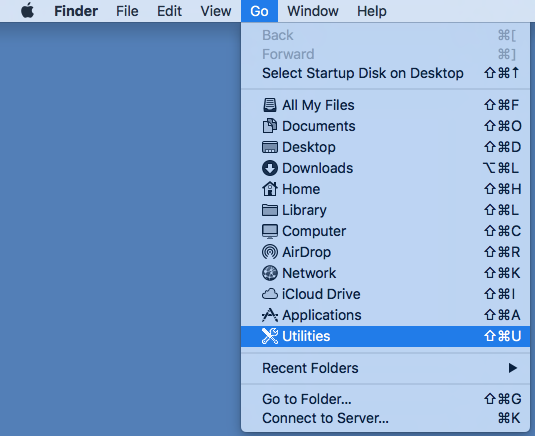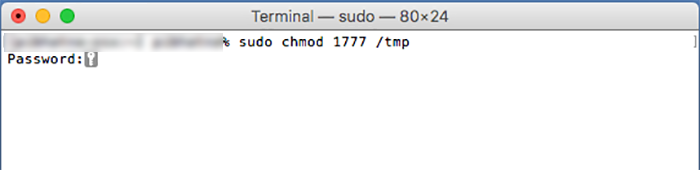Selezionate Vai > Utility e avviate Terminale.
Quando tenti di installare l’app desktop Creative Cloud su Mac, il programma di installazione non risponde e la relativa schermata non viene visualizzata.
Soluzione 1 - Assegnate le autorizzazioni corrette per la cartella /tmp
Il problema si verifica quando non si dispone delle autorizzazioni corrette per la cartella /tmp. Eseguite la procedura descritta di seguito per assegnare le autorizzazioni per la cartella /tmp:
-


-
Digitate il comando seguente e premete Invio.
sudo chmod 1777 /tmp
-
Digitate la password e premete Invio.


Le autorizzazioni corrette sono ora assegnate per la cartella /tmp. Prova a installare l’app desktop Creative Cloud.
Soluzione 2 - Disattiva System Integrity Protection (SIP)
Se la procedura precedente non risolve il problema, disattiva SIP sul sistema seguendo i passaggi descritti qui:
-
Accendete o riavviate il Mac e mantenete premuto Comando-R sulla tastiera per avviare la modalità di recupero. Rilasciate i tasti quando viene visualizzato il logo di Apple.
-
Selezionate Vai > Utility e avviate Terminale.
-
Digitate il comando seguente e premete Invio.
csrutil disable
-
Riavviate il computer in modalità normale.
-
Seguite i passaggi nella soluzione 1 per assegnare le autorizzazioni corrette per la cartella /tmp.